विज्ञापन
Chromebook ख़ुशी से मजबूत मशीनें हैं। चीजें शायद ही कभी गलत हो जाती हैं, और इससे पहले कि वे अंततः भूत को छोड़ दें, वे एक असली हथौड़ा ले सकते हैं। यह उन्हें अधिकांश विंडोज लैपटॉप और मैक के विपरीत में खड़ा करता है।
और क्योंकि Chrome बुक इतने सस्ते हैं, यह दुनिया का अंत नहीं है यदि आपका लैपटॉप आकाश में कब्रिस्तान में जाता है - तो आप $ 200 से थोड़ा अधिक के लिए एक नया प्राप्त कर सकते हैं।
हालाँकि, अभी तक अपने डिवाइस को फेंकना नहीं है। यह अभी भी उद्धार योग्य हो सकता है। आपको बस अपनी समस्या की पहचान करने और कुछ बुनियादी समस्या निवारण चरणों का पालन करने की आवश्यकता है।
यहां सबसे आम क्रोमबुक त्रुटियों में से सात हैं, साथ ही उन्हें कैसे हल किया जाए इस पर कुछ सुझाव दिए गए हैं। अधिक जानने के लिए पढ़ते रहें।
1. Chrome बुक अक्सर क्रैश या फ्रीज़ होता है
यदि आपको लगता है कि सिर्फ एक टैब समस्या पैदा कर रहा है, तो दबाएं Ctrl + Shift + R पृष्ठ को ताज़ा करने के लिए। यदि समस्या वापस आती है, तो ऊपरी दाएँ हाथ के कोने में तीन ऊर्ध्वाधर डॉट्स पर क्लिक करके क्रोम के मेनू में प्रवेश करें, फिर नेविगेट करें अधिक उपकरण> कार्य प्रबंधक, समस्याओं के कारण टैब का चयन करें, और पर क्लिक करें प्रक्रिया समाप्त.
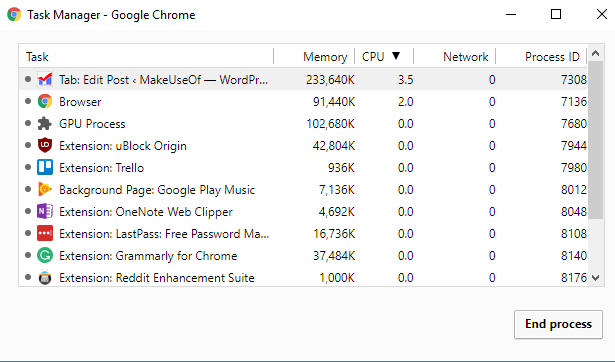
दूसरी ओर, यदि आपका Chrome बुक हमेशा क्रैश या फ़्रीज होता है, और यह एक विशेष वेब पेज के कारण नहीं लगता है, तो सबसे पहले आपको जो करना चाहिए वह है डिवाइस को फिर से चालू करें।
यदि समस्या बनी रहती है, तो यह लगभग निश्चित रूप से एक दुष्ट ऐप या एक्सटेंशन का परिणाम है। सबसे पहले, अपने सभी ब्राउज़र और ऐप विंडो को बंद करने का प्रयास करें। एप्लिकेशन लॉन्चर खोलें और किसी भी हाल ही में स्थापित ऐप या एक्सटेंशन की स्थापना रद्द करें (राइट-क्लिक> क्रोम से निकालें).
एक दुष्ट विस्तार का पता लगाने के अधिक बारीक तरीके के लिए, पर जाएं सेटिंग्स> अधिक उपकरण> एक्सटेंशन, और हर चेकबॉक्स को अनमार्क करें। एक्सटेंशन को एक-एक करके तब तक पुन: सक्षम करें जब तक कि आपको समस्या न हो।
यदि आपकी मशीन दुर्घटनाग्रस्त होती है, तो आपको अपने डिवाइस को रीसेट करना पड़ सकता है। लेख के अंत में उस पर और अधिक।
2. लैगी ऑनलाइन प्रदर्शन
लैगी ऑनलाइन प्रदर्शन आमतौर पर आपके लैपटॉप की एक मूलभूत समस्या के बजाय उम्र का एक लक्षण है जिसे ठीक किया जा सकता है।
कुछ पुराने Chrome बुक टैब के दीवाने की मांगों से निपटने के लिए संघर्ष करते हैं। अंगूठे के एक नियम के रूप में, आपका डिवाइस जितना पुराना होगा, उतने कम टैब आप एक बार में चला सकते हैं। यदि आप बहुत सारे टैब का उपयोग करने पर जोर देते हैं, तो प्रयास करें Chrome के लिए टैब प्रबंधन ऐप क्रोम टैब प्रबंधन के लिए 10 सर्वश्रेष्ठ एक्सटेंशनयदि आप एक बहु-कार्यकर्ता हैं, तो आपको टैब पसंद हैं। शायद थोड़ा बहुत। यहां 10 एक्सटेंशन दिए गए हैं जो आपको टैब अधिभार से निपटने में मदद करेंगे। अधिक पढ़ें .
व्यक्तिगत अनुभव से बोलते हुए, 2GB RAM वाला मेरा Chrome बुक अब अपने चौथे जन्मदिन के करीब पहुंच रहा है, और यह संघर्ष करना शुरू कर रहा है। ट्वीटडेक जैसे ऐप का उपयोग करते समय समस्या विशेष रूप से ध्यान देने योग्य है जो बहुत अधिक बिजली की खपत करती है।
जमीनी स्तर: एकमात्र उपाय यह है कि एक ही समय में अपने कंप्यूटर पर कम चीजें करें।
3. लागी सामान्य प्रदर्शन
यदि आप अपने Chrome बुक लैग को तब भी पाते हैं जब आप कुछ भी ऑनलाइन नहीं कर रहे होते हैं (उदाहरण के लिए जब आप उपयोग कर रहे होते हैं कैलकुलेटर या स्थानीय रूप से सहेजे गए वीडियो को देखना), यह एक संकेत हो सकता है जिसे आपको अपना अपडेट करने की आवश्यकता है मशीन।
Google लगातार ऑपरेटिंग सिस्टम के नए संस्करण जारी कर रहा है। जब भी आप अपने कंप्यूटर को पुनरारंभ करते हैं, तो वे अपने आप स्थापित हो जाएंगे, लेकिन यदि आप अपने कंप्यूटर को 24/7 चलाने वाले व्यक्ति को छोड़ देते हैं, तो आप कुछ अपडेट पीछे रह सकते हैं।

यह देखें कि प्रदर्शन के निचले दाएं कोने में कोई छोटा तीर है या नहीं। अगर वहाँ है, तो आप को स्थापित करने के लिए अद्यतन है।
यह भी जाँचने योग्य है कि क्या आपने गलती से बीटा रिलीज़ साइकल में से किसी एक में बदल दिया है। एक खराब रिलीज आपके सिस्टम पर कभी-कभी प्रतिकूल परिणाम दे सकती है। हमारी जाँच करें Chromebook रिलीज़ चैनलों के लिए मार्गदर्शिका Chromebook - कौन सा रिलीज़ चैनल आपके लिए सही है?यदि आप भविष्य में अपडेट के लिए Google द्वारा बनाई गई रोमांचक नई सुविधाओं तक जल्द पहुंच चाहते हैं, तो अपने रिलीज़ चैनल को क्यों न बदलें? अधिक पढ़ें अधिक जानकारी के लिए।
4. एक दूसरे मॉनिटर का उपयोग कर समस्याएं
अजीब तरह से, एक Chrome बुक का डिफ़ॉल्ट व्यवहार जब दूसरे मॉनिटर से कनेक्ट होता है, तो आप अपनी स्क्रीन पर जो कुछ भी देखते हैं, उसे मिरर नहीं करते हैं, बल्कि दूसरे मॉनिटर को पूरी तरह से काम करने वाले दूसरे डेस्कटॉप के समान बनाते हैं।
यदि आप एक तकनीकी कालकोठरी में रहते हैं और हर दीवार को प्रदर्शित करता है, तो यह बेहतर व्यवहार हो सकता है। ज्यादातर लोगों के लिए, जो सिर्फ चाहते हैं उनके टीवी पर एक फिल्म देखें एप्पल टीवी पर Google Play मूवीज कैसे देखेंयदि आपने YouTube या Google Play मूवीज़ से फ़िल्में खरीदी हैं और उन्हें अपने Apple टीवी पर देखना चाहते हैं, तो निराश न हों। यहां दो तरीके दिए गए हैं जो इसे आसान बनाते हैं। अधिक पढ़ें या कॉलेज में एक प्रस्तुति प्रसारित शैक्षिक प्रस्तुतियों के लिए सर्वश्रेष्ठ पावरपॉइंट टेम्पलेटचाहे आप एक कक्षा को पढ़ा रहे हों, एक व्याख्यान दे रहे हों, एक ट्यूटोरियल बना रहे हों, या एक प्रशिक्षण चला रहे हों, ये PowerPoint टेम्पलेट आपकी प्रस्तुति के लिए एकदम सही हैं। अधिक पढ़ें , यह खीझ दिलाने वाला है।
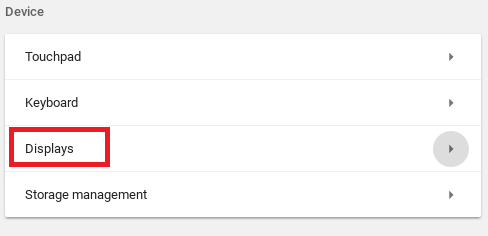
इससे भी बदतर, यह हमेशा स्पष्ट नहीं है कि सेटिंग को कैसे बदलना है। आपके पास दो विकल्प हैं। आप या तो जा सकते हैं प्रोफ़ाइल> सेटिंग्स> डिवाइस> प्रदर्शित करता है और उपयुक्त परिवर्तन करें, या दूसरे स्क्रीन अधिसूचना संदेश पर क्लिक करें और वहां समायोजन करें।
आप रिज़ॉल्यूशन को बदल भी सकते हैं, छवि को घुमा सकते हैं, और इस मेनू में अपनी स्क्रीन को केंद्र में रख सकते हैं।
5. अज्ञात फ़ाइल प्रकार त्रुटि संदेश
Chrome बुक Windows और Mac के समान फ़ाइल प्रकारों का समर्थन नहीं करते हैं।
यहां उन फ़ाइल एक्सटेंशनों की पूरी सूची है, जिन्हें वे मूल रूप से संभाल सकते हैं:
- माइक्रोसॉफ्ट ऑफिस: DOC, DOCX, XLS, XLSX, PPT, PPTX
- मीडिया: 3GP, AVI, MOV, MP4, M4V, M4A, MP3, MKV, OGV, OGM, OGG, OGA, WEB, WAV
- इमेजिस: BMP, GIF, JPG, JPEG, PNG, WEBP
- संपीड़ित फ़ाइलें: जिप, आरएआर
यदि आपकी फ़ाइल प्रकार समर्थित नहीं है, तो आपके पास तीन विकल्प हैं। सबसे पहले, आप Chrome वेब स्टोर से एक प्रारूप-विशिष्ट ऐप डाउनलोड कर सकते हैं। दूसरे, आप दस्तावेज़ को अपलोड कर सकते हैं मुफ्त फ़ाइल रूपांतरण साइट Cloudconvert: नि: शुल्क ऑनलाइन मोबाइल के अनुकूल फ़ाइल रूपांतरण उपकरण अधिक पढ़ें . तीसरा, आप इसे अपने किसी एक में जोड़कर देख सकते हैं क्लाउड स्टोरेज प्रदाता आपके दस्तावेज़ों के लिए कौन सा क्लाउड समाधान सबसे सुरक्षित है?कब कौन सा क्लाउड स्टोरेज प्रदाता उपयोग करना है, यह तय करते हुए, हम में से अधिकांश सुरक्षा पर सुविधा को प्राथमिकता देते हैं। क्या आपका क्लाउड प्रदाता आपके संवेदनशील डेटा की सुरक्षा के लिए पर्याप्त कार्य कर रहा है? अधिक पढ़ें और देखें कि क्या काम करता है।
6. Chromebook चालू या चालू नहीं है
आपके डिवाइस पर देने के लिए हार्डवेयर का पहला टुकड़ा अक्सर बैटरी होता है। लेकिन सिर्फ इसलिए कि आपकी मशीन चालू या चार्ज नहीं हुई, यह जरूरी नहीं है कि आपकी बैटरी अपने जीवनचक्र के अंत तक पहुँच गई है। आप से पहले इन चरणों का पालन करने का प्रयास करें बिन में अपनी बैटरी टॉस एक पुराने लैपटॉप का निपटान - क्या रीसायकल, क्या रखना हैलैपटॉप उन हिस्सों का खज़ाना है जो एक से अधिक जीवन जी सकते हैं। चाहे वे अतिरिक्त भाग के रूप में जीवन जारी रखें या DIY तकनीक परियोजना का विषय बनें, आप एक ... अधिक पढ़ें .

सबसे पहले, स्थापित करें कि आपका Chrome बुक चार्ज कर रहा है या नहीं। यदि ऐसा है, तो इसे चालू करने का प्रयास करने से पहले इसे 30 मिनट तक चार्ज करने दें। यदि यह अभी भी आग नहीं करता है, तो आपको ऑपरेटिंग सिस्टम को पुनर्स्थापित करना पड़ सकता है। उस पर और भी जानकारी कुछ क्षणों में।
यदि आपके लैपटॉप में कोई बिजली नहीं जा रही है, तो सब कुछ अनप्लग करें और अपने डिवाइस से बैटरी हटा दें। फिर, पावर कॉर्ड और बैटरी के अलग होने के साथ, होल्ड करें शक्ति 30 सेकंड के लिए नीचे बटन। अंत में, सब कुछ वापस एक साथ रखें और 30 मिनट के लिए कंप्यूटर को चार्ज करें।
7. Chrome OS गुम या क्षतिग्रस्त है
Chrome OS की दुनिया में यह सबसे खतरनाक संदेश है: आपको अपने संपूर्ण ऑपरेटिंग सिस्टम को फिर से इंस्टॉल करना होगा।
लेकिन चिंता मत करो, यह उतना मुश्किल नहीं है जितना लगता है। और सौभाग्य से, हम कैसे करने के लिए एक व्यापक गाइड प्रकाशित किया है Chrome OS की एक नई प्रतिलिपि पुनर्स्थापित करें अपने Chrome बुक पर Chrome OS को पूरी तरह से कैसे पुनर्स्थापित करेंजैसे ही ऑपरेटिंग सिस्टम चलते हैं, Chrome OS यकीनन सबसे विश्वसनीय होता है। लेकिन क्या आपको कभी ओएस को फिर से स्थापित करने की आवश्यकता है, आप मुश्किल में पड़ सकते हैं। अपने Chrome बुक पर क्लीन रीइन्वेयर करने का तरीका यहां बताया गया है। अधिक पढ़ें आपके Chrome बुक पर।
यहां टीएल है; DR संस्करण:
- डाउनलोड Chromebook रिकवरी उपयोगिता Chrome वेब स्टोर से
- 4 जीबी स्टोरेज के साथ हटाने योग्य मीडिया पर क्रोम ओएस की एक प्रति डाउनलोड करने के लिए ऐप का उपयोग करें।
- दबाएँ Esc + रीफ़्रेश + पावर आपके Chrome बुक पर।
- USB स्टिक डालें।
- ऑनस्क्रीन निर्देशों का पालन करें।
अपना Chrome बुक कैसे रीसेट करें
यदि आप उन मुद्दों से जूझ रहे हैं जिनकी मैंने चर्चा की है, लेकिन मेरी युक्तियां आपकी समस्या को हल करने में विफल रही हैं, तो आप कर सकते हैं अपने डिवाइस को रीसेट करने का प्रयास करें आपके Chrome बुक को सुधारने के दो तरीके: पावरवॉश और पूर्ण पुनर्प्राप्तिChrome बुक के मुख्य विक्रय बिंदुओं में से एक इसकी स्टेटलेस ड्राइव का सुरक्षा और स्थायित्व का प्रावधान है - लेकिन जब कुछ गलत हो जाता है तो आपके पास क्या विकल्प हैं? आपके पास दो विकल्प हैं। अधिक पढ़ें .
शुरू करने के लिए, अपने Chrome बुक की स्क्रीन के निचले दाएं कोने में अपने प्रोफ़ाइल चित्र पर क्लिक करें, फिर गियर आइकन चुनें।
पेज को नीचे स्क्रॉल करें और क्लिक करें उन्नत. अगला, स्क्रॉलिंग जारी रखें जब तक आप पाते हैं रीसेट अनुभाग। अंत में, चुनें ताकत से धोना और ऑनस्क्रीन निर्देशों का पालन करें।
ध्यान दें: आप अपने सभी स्थानीय रूप से सहेजे गए डेटा खो देंगे, इसलिए प्रक्रिया शुरू करने से पहले एक बैकअप बनाएं!
क्या समस्याएँ हैं आपका एनकाउंटर करने की?
इस लेख में, हमने सात सबसे सामान्य त्रुटियों को कवर किया है, जो Chrome बुक उपयोगकर्ताओं का सामना करने की संभावना है।
दुर्भाग्य से, किसी भी समस्या निवारण प्रक्रिया के साथ, हर घटना और हर समाधान को कवर करना असंभव है। लेकिन हमें उम्मीद है कि इस लेख ने कम से कम आपको सही रास्ते पर स्थापित करने में मदद की है।
आपके Chrome बुक पर किन समस्याओं का सामना करना पड़ा है? आपने समस्या को कैसे ठीक किया? यदि आप नीचे दिए गए टिप्पणियों में अपनी कहानियों, सुझावों और सुझावों को छोड़ते हैं, तो आप साथी पाठक की मदद कर सकते हैं!
चित्र साभार: स्मिथोर /Depositphotos
दान मेक्सिको में रहने वाला एक ब्रिटिश प्रवासी है। वह MUO की बहन-साइट, ब्लॉक डिकोड्ड के लिए प्रबंध संपादक हैं। विभिन्न समय में, वह MUO के लिए सामाजिक संपादक, रचनात्मक संपादक और वित्त संपादक रहे हैं। आप उसे लास वेगास में हर साल सीईएस में शो फ्लोर पर घूमते हुए पा सकते हैं (पीआर लोग, पहुंचते हैं!), और वह बहुत सारे पीछे-पीछे साइट करता है...


